
새 컴퓨터, 거의 모든 구성을 구매 한 후, 우리는 프로그램 및 운영 체제의 빠른 작업을 즐길 수 있습니다. 몇 시간 후, 창문을 열고, 응용 프로그램의 실행에서 주목할만한 지연 될 Windows를 다운로드하기 시작했다. 이것은 여러 가지 이유로 발생하고,이 문서에 대해의 이야기를하자.
브레이크 컴퓨터
컴퓨터 성능의 감소에 영향을 미치는 요인은 여러 가지이며, 그들은 두 가지 범주로 나눌 수 있습니다 - "철"와 "소프트웨어". 은 "철"은 다음을 포함한다 :- RAM의 단점;
- 정보 통신 사업자의 느린 작업 - 하드 드라이브;
- 중앙 및 그래픽 프로세서의 낮은 컴퓨팅 파워;
- 프로세서, 비디오 카드, 하드 드라이브 및 마더 보드의 과열 - 사이드 원인은 구성 요소의 작동과 관련된.
"소프트웨어"문제는 소프트웨어 및 데이터 저장과 연결되어 있습니다.
- PC에서 설치 "초과"프로그램;
- 문서 및 레지스트리 키 불필요한;
- 디스크에있는 파일의 높은 조각;
- 백그라운드 프로세스 많은 수의;
- 바이러스.
그들은 주요 미성년자의 perpetrativity의 가해자이기 때문에 이제는 "철"이유를 시작하자.
원인 1 : RAM
RAM은 데이터가 프로세서에 의해 처리되는 저장되는 장소이다. 즉, 그들은 "RAM"에 속하는 CPU의 처리로 전송되기 이전이다. 후자의 볼륨은 프로세서가 필요한 정보를 수신하는 속도에 따라 달라집니다. 전체 컴퓨터의 작업 지연 - 공간의 부족 "브레이크"를 발생하는 추측하기 쉽다. 이 상황에서 종료는 다음과 같습니다 추가 RAM이, 상점 또는 벼룩 시장에 사전 취득.
자세히보기 : 컴퓨터 용 RAM을 선택하는 방법
RAM의 부족은 또한 우리가 이야기 것이라는 하드 디스크와 관련된 또 다른 결과를 수반한다.
하드 디스크 : 2 원인
하드 디스크는 그것의 필수적인 부분을 동시에하는 시스템에서 느린 장치이다. 그 작업의 속도는 우선, "하드"의 유형에 대한의 이야기를하자, "소프트웨어"를 포함하여 많은 요인에 의해 영향을하지만됩니다.
정보 전송의 속도 - SSD를 크게 자신의 "조상"초과 - - HDD 순간, 솔리드 스테이트 드라이브는 단단히 PC 사용자의 사용에 포함되어 있습니다. 디스크의 유형을 변경하는 것이 필요하다 생산성을 높일 수 있음이에서 다음과 같습니다. 이 데이터 액세스 시간을 단축하고 운영 체제가 구성되어있는 작은 파일의 복수의 읽기 속도를 높일 것입니다.
자세히보기 :
고체 상태에서의 자기 디스크의 차이점은 무엇
NAND 플래시 메모리 타입의 비교

디스크를 변경할 가능성이없는 경우, 당신은 당신의 "노인"HDD의 속도를 시도 할 수 있습니다. 이 작업을 수행하기 위해, (- Windows가 설치되어있는 하나의 시스템 매체 참조) 그것에서 과도한 부하를 제거 할 필요가있다.
참조 : 하드 디스크 작업 속도를 높이는 방법
우리는 이미 RAM에 대해 말한,의 크기는, 그래서 여기에 속도를 처리하는 데이터, 현재 프로세서에 의해 사용되지 않는 정보를 결정하지만, 디스크로 이동 추가 작업을 위해 매우 필요하다. 이 특수 파일 "페이지 File.sys"또는 "가상 메모리"를 사용합니다.
이 과정은 (간단히) 등이다 : 데이터는 "하드"를 "무부하"이며, 필요한 경우, 읽을. 이것은 일반 HDD의 경우, 다른 I / O 작업이 매우 크게 둔화된다. 당신은 아마 이미 무엇을 추측. 오른쪽 : 다른 디스크에 페이징 파일을 이동, 그리고 섹션, 즉 물리적 매체이다. 이것은 윈도우의 작업까지 "언로드"시스템 "하드"와 속도를 수 있습니다. 사실, 어떤 크기의 두 번째 HDD를 취할 것입니다.
더 읽기 : 윈도우 XP, 윈도우 7, 윈도우 10에 페이징 파일을 변경하는 방법
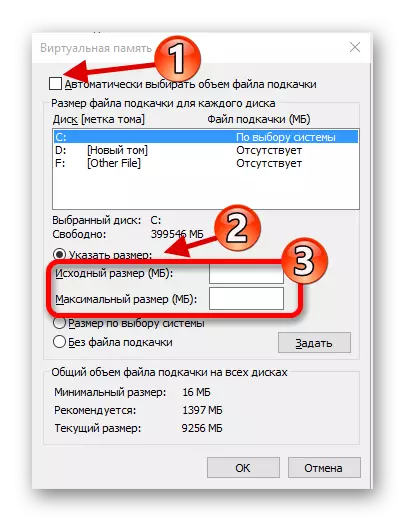
레디 부스트 기술
이 기술은 당신이 (4 KB 단위로 블록) 작은 파일로 작업 속도를 높일 수 있도록 플래시 메모리의 특성을 기반으로합니다. 심지어 작은 선형 리더와 쓰기 속도를 가진 플래시 드라이브, 작은 파일의 전송에 HDD를 여러 번 추월 할 수 있습니다. 은 "가상 메모리"로 전송해야 할 정보의 일부는 당신이 그것을 액세스 속도를 높일 수있는 USB 플래시 드라이브에 떨어진다.
더 읽기 : PC에 RAM으로 플래시 드라이브를 사용하여
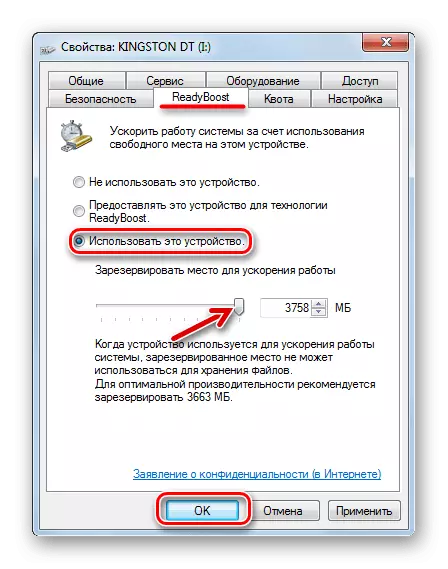
원인 3 : 컴퓨팅 파워
물론 컴퓨터 프로세서의 모든 정보는 제조 - 중앙 및 그래픽. CPU는 PC의 주요 "뇌"이며, 장비의 모든 나머지는 보조 간주 될 수 있습니다. 다양한 동작의 속도 - 인코딩 및 디코딩, 비디오 등 아카이브를 풀고 상기 OS와 프로그램을 포함의 동작에 대한 데이터뿐만 아니라 더있는 사람들을 포함한 중앙 프로세서의 능력에 따라 달라진다. GPU는, 차례로, 그 사전 처리되는 모니터로의 출력을 제공한다.
게임 및 렌더링하기위한 것입니다 응용 프로그램에서 데이터는 보관 또는 코드 컴파일, 프로세서는 중요한 역할을한다. 더 강력한 "돌", 빠른 작업이 수행됩니다. 작업 프로그램에서 저속 전술이 있다면, 더 강력한에 CPU를 교체 할 필요가있다.
자세히보기 : 컴퓨터의 프로세서를 선택하십시오

비디오 카드의 업데이트는 전자가 귀하의 필요와 일치하지 않거나 게임의 시스템 요구 사항과 일치하지 않는 경우에 사고 가치가 있습니다. 또 다른 이유가 있습니다. 많은 비디오 편집 및 3D 프로그램이 GPU를 사용하여 작업 공간에 사진을 표시하고 렌더링을 사용합니다. 이 경우 강력한 비디오 어댑터가 워크 플로우 속도를 높이는 데 도움이됩니다.
자세히보기 : 컴퓨터에 적합한 비디오 카드 선택

원인 4 : 과열
많은 기사가 우리 웹 사이트를 포함하여 과열에 관해 이미 작성되었습니다. 장비의 작동 불가뿐만 아니라 실패 및 오작동이 발생할 수 있습니다. 우리 주제에 관해서는 과열로부터의 작동 속도가 감소하는 것은 특히 CPU와 GPU뿐만 아니라 하드 드라이브에 특히 민감하다는 것을 알아야합니다.
프로세서는 주파수 (Trotleling)를 재설정하여 임계 크기로 인해 발생하는 온도를 방지합니다. HDD의 경우, 동일한 과열은 완전히 치명적일 수 있습니다 - 자성층은 열팽창에서 방해받을 수 있으며, 이는 "깨진"섹터의 외관으로 인해 매우 어렵거나 단순히 불가능한 정보를 읽습니다. 일반 디스크와 솔리드 스테이트의 전자 부품은 지연 및 실패로 작동하기 시작합니다.
프로세서, 하드 디스크 및 일반적으로 온도를 줄이려면 시스템 유닛 하우징에서 여러 가지 조치를 수행해야합니다.
- 냉각 시스템에서 모든 먼지를 제거하십시오.
- 필요한 경우 냉각기를보다 생산적으로 교체하십시오.
- 신선한 공기로 주택을 좋은 "불고"를 제공하십시오.
자세히보기 :
우리는 프로세서 과열 문제를 해결합니다
비디오 카드의 과열 제거를 제거하십시오
컴퓨터가 자체로 꺼지는 이유

다음으로 "소프트웨어"이유로 이동하십시오.
원인 5 : 소프트웨어 및 OS.
이 기사의 시작 부분에서 우리는 프로그램 및 운영 체제와 관련된 가능한 이유를 나열했습니다. 우리는 이제 그들의 제거로 변합니다.
- 일에 사용되지 않는 많은 양의 소프트웨어가 있지만 PC에 설치된 이유로 이유가 있습니다. 많은 프로그램이 시스템 전체에서로드를 크게 높이고 숨겨진 프로세스를 실행하고 하드 디스크로 파일을 기록하고 파일을 촬영할 수 있습니다. 설치된 소프트웨어 목록을 확인하고 삭제하려면 Revo Uninstaller 프로그램을 사용할 수 있습니다.
자세히보기 :
Revo Uninstaller를 사용하는 방법
Revo Uninstaller를 사용하여 프로그램을 삭제하는 방법
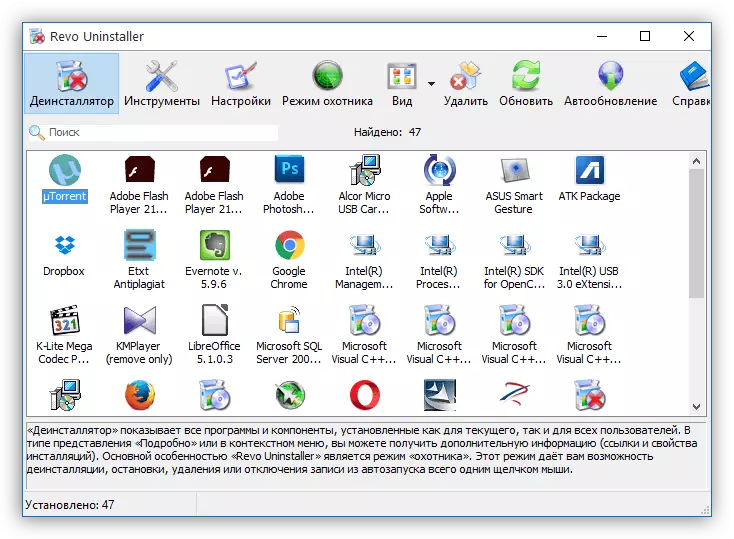
- 불필요한 파일 및 레지스트리 키도 시스템을 속도를 늦출 수 있습니다. 특별 소프트웨어는 예를 들어 CCleaner와 같이 제거하는 데 도움이됩니다.
자세히보기 : CCleaner 프로그램을 사용하는 방법

- 높은 조각 더 많은 시간이 액세스 정보에 필요하다는 사실에 하드 디스크 리드에있는 파일 (부품을 분쇄). 작업 속도를 높이기 위해, 당신은 조각 모음을 수행해야합니다. 그것은 단지 이해뿐만 아니라 드라이브를 해치는하지 않기 때문에,이 절차는 SSD에서 수행되지 않도록 유의하시기 바랍니다.
자세히보기 : 윈도우 7, 윈도우 8, 윈도우 10의 디스크 조각 모음을 수행하는 방법
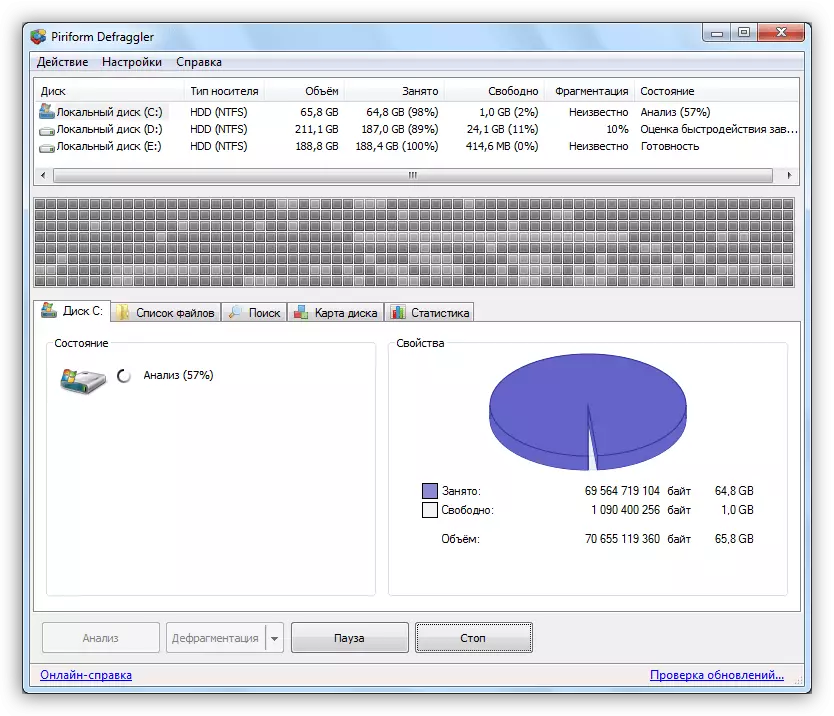
컴퓨터 속도를 높이기 위해, 당신은 또한 특별히 고안된 프로그램을 사용을 포함하여 다른 작업을 생성 할 수 있습니다.
자세히보기 :
윈도우 10에서 컴퓨터 성능을 증가
윈도우 7 컴퓨터에서 브레이크를 제거하는 방법
비타 레지스트리 수정을 사용하여 컴퓨터의 작업을 가속화
튠업 유틸리티를 사용하여 시스템의 가속
원인 6 : 바이러스
바이러스는 PC 소유자에게 문제를 많이 제공 할 수있는 컴퓨터 훌리건이다. 무엇보다도, 그것은 (이하 "추가"소프트웨어에 대해, 위 참조)뿐만 아니라 때문에 중요한 파일을 손상 시스템에 높은 부하에 의해 성능이 저하 될 수 있습니다. 해충을 제거하기 위해, 당신은 특별한 유틸리티를 사용하여 컴퓨터를 검사하거나 전문가를 참조해야합니다. 물론, 피하기 감염 위해서는 안티 바이러스 소프트웨어를 사용하여 자동차를 보호하는 것이 좋습니다.자세히보기 :
바이러스 백신을 설치하지 않고 바이러스 컴퓨터를 확인하십시오
컴퓨터 바이러스를 빗질합니다
컴퓨터에서 광고 바이러스를 제거하는 방법
컴퓨터에서 중국어 바이러스를 제거
결론
당신이 볼 수 있듯이, 컴퓨터의 속도가 느린 작업에 대한 이유는 매우 분명하고이를 제거하기 위해 특별한 노력을 필요로하지 않는다. 어떤 경우에는, 진실은, 당신은 몇 가지 구성 요소를 구입해야합니다 - SSD 디스크 또는 RAM 스트립. 이 프로그램의 원인이되는, 게다가, 특별한 소프트웨어가 도움이, 아주 쉽게 제거됩니다.
